Come mostrare cartelle e file nascosti in Windows 8
Windows 8, come le versioni precedenti di Windows,nasconde le cartelle delle applicazioni importanti per impedire agli utenti di eliminarle accidentalmente. Ma a volte è necessario modificare i file nascosti per modificare i programmi installati. Visualizzarli è lo stesso di Windows 7 e versioni precedenti, ma arrivarci è diverso.
Mostra cartelle e file nascosti in Windows 8
Dalla schermata Start di Desktop o Windows 8, utilizzare la scorciatoia da tastiera Tasto Windows + W per visualizzare il campo Ricerca impostazioni e genere: opzioni di cartella.

Quindi fare clic sull'icona Opzioni cartella sotto i risultati.
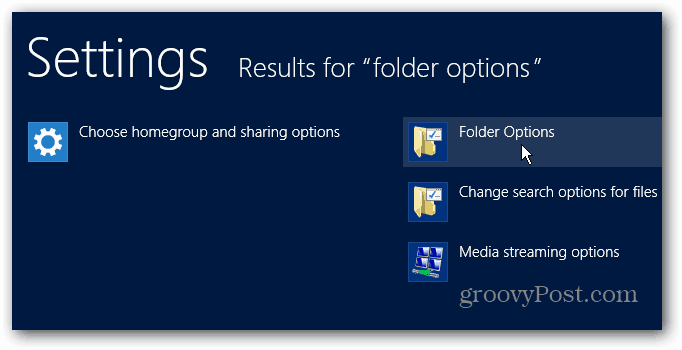
In alternativa, puoi utilizzare la scorciatoia da tastiera Tasto Windows + X per visualizzare il menu Power User e selezionare Pannello di controllo.
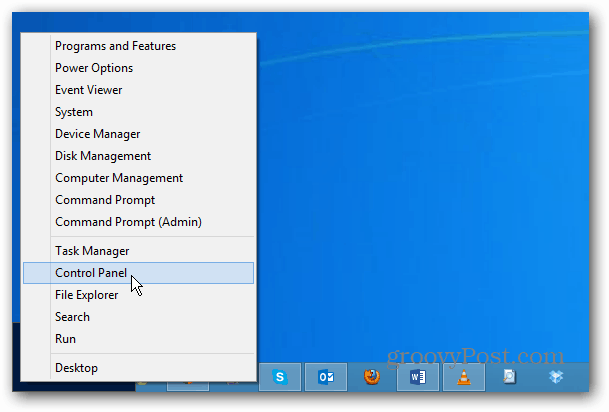
Quindi fare clic su Opzioni cartella.
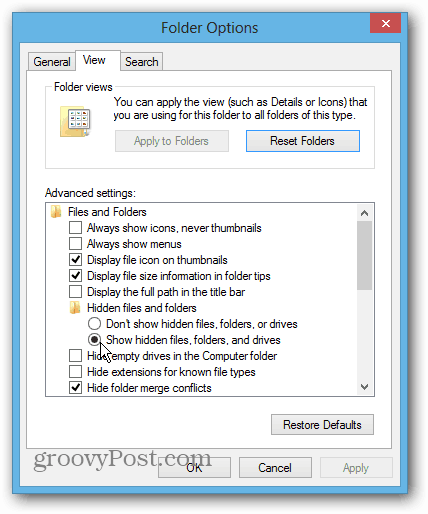
Ora nella finestra Opzioni cartella fare clic sulla scheda Visualizza, selezionare Mostra file nascosti, cartelle e unità e fare clic su OK.
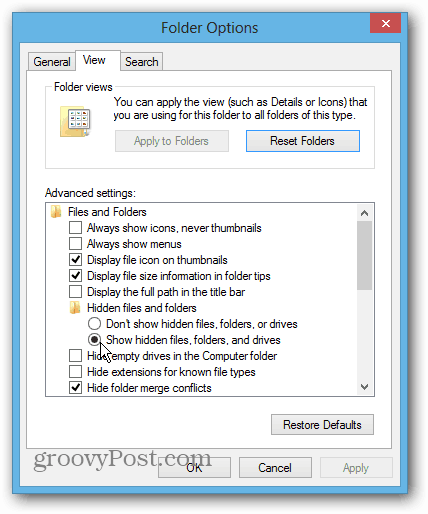
Questo è tutto! Ora vedrai i file e le cartelle nascosti in Windows 8. Per verificarne il funzionamento, premi Tasto Windows + R e genere: %profilo utente% e premi Invio.
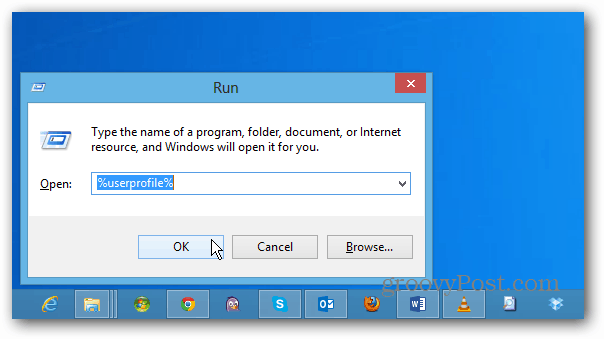
Lì dovresti vedere la cartella AppData che è nascosta per impostazione predefinita. Puoi dire quali cartelle erano nascoste dall'aspetto sbiadito delle icone.
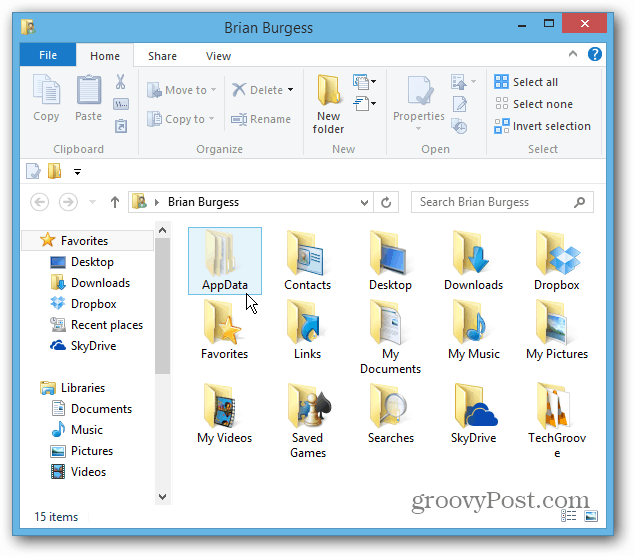










lascia un commento